今天小编就带大家来共同学习抖音如何关闭个性化推荐,希望可以帮助到有需要的小伙伴哦,下面就是详细完整的操作步骤,快跟小编一起来学习一下吧!
抖音如何关闭个性化推荐?抖音关闭个性化推荐教程
1、首先需要打开抖音,然后点击右下角的【我】然后进入到我的主页中;
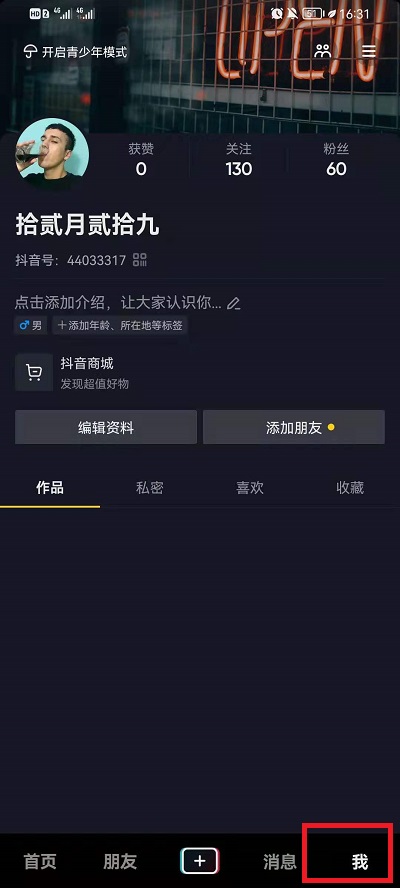
2、然后在界面中点击右上角的【三】,然后在弹出的界面中点击【设置】,进入到设置界面中;
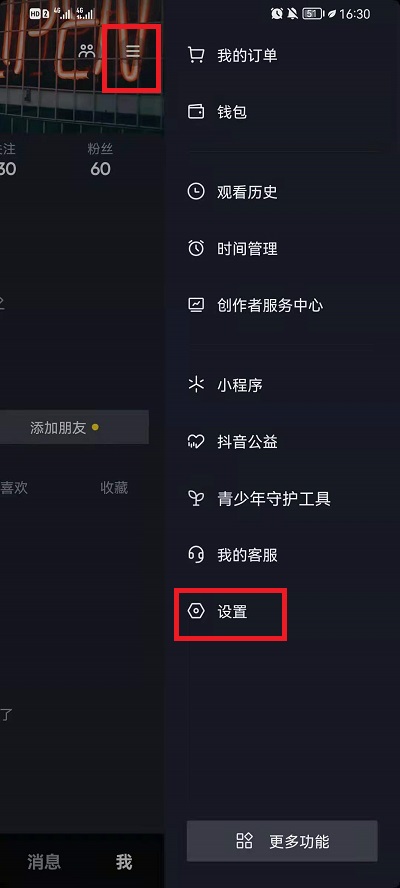
3、然后在设置界面中,点击【通用设置】然后就可以进入到通用设置界面中;
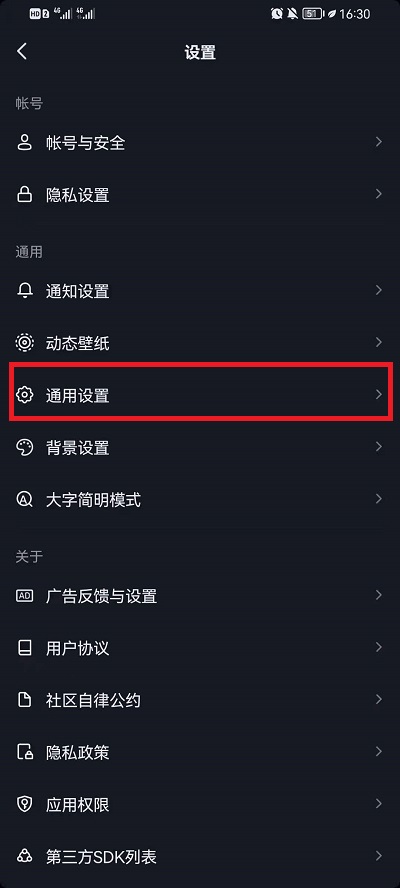
4、随后在界面的最下方可以看到【了解与管理个性化内容推荐】点击此功能,进入到功能界面中;
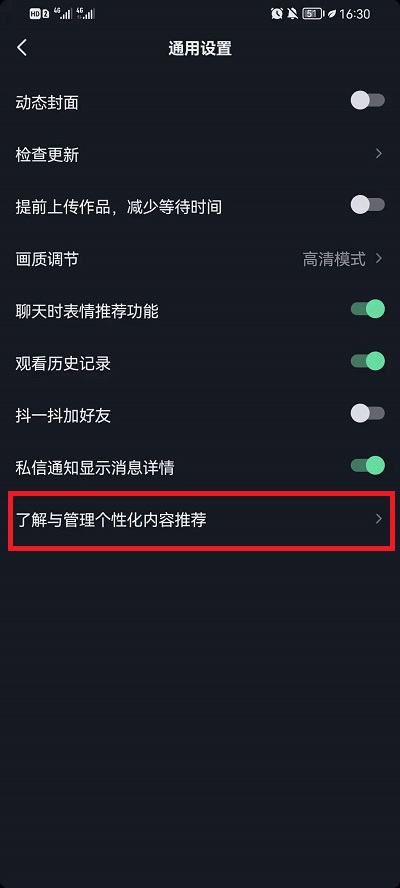
5、最后,在此功能界面中,上划屏幕,在界面的最下方,拥有【个性化内容推荐】功能,用户点击关闭即可,关闭个性化推荐。
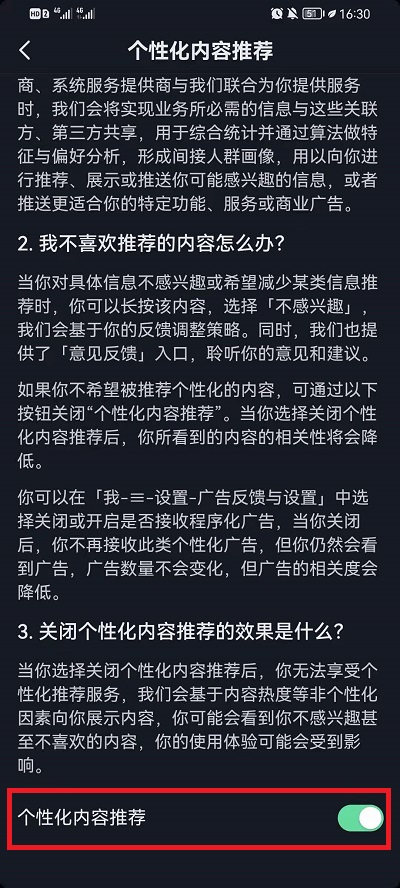
以上就是给大家分享抖音如何关闭个性化推荐的全部教程,更多精彩教程尽在下载之家!